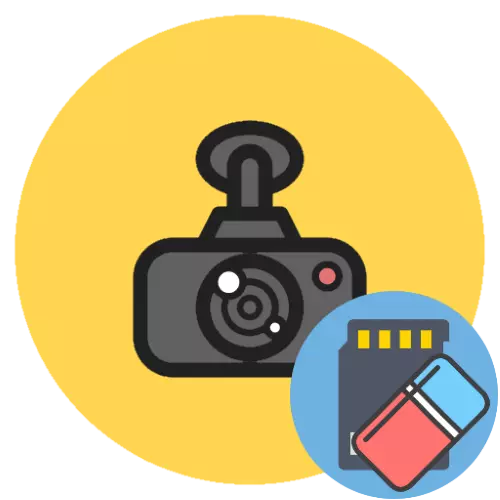
ວິທີທີ່ 1: ຜ່ານ DVR
ວິທີການທີ່ດີທີ່ສຸດຂອງການແກ້ໄຂວຽກງານຂອງພວກເຮົາແມ່ນການໃຊ້ firmware ຂອງອຸປະກອນທີ່ມີຈຸດປະສົງໃນການຕິດຕັ້ງບັດຄວາມຈໍາ - ສະນັ້ນອັດຕະໂນມັດຈະໄດ້ຮັບລະບົບແຟ້ມທີ່ສາມາດໃຊ້ໄດ້ງ່າຍ 100%.ຫມາຍເຫດ. ສໍາລັບແຕ່ລະ DVR ແຕກຕ່າງກັນ, ສະນັ້ນ, ເປັນເອກະພາບທີ່ເຫມາະສົມສໍາລັບຄໍາແນະນໍາທັງຫມົດບໍ່ສາມາດເຮັດໄດ້ແລະການກະທໍາທີ່ອະທິບາຍຂ້າງລຸ່ມນີ້ຄວນຖືກນໍາໃຊ້ເປັນສູດຄິດໄລ່ປະມານ.
ວິທີທີ່ 2: ຄອມພິວເຕີ
ຖ້າ firmware ຂອງອຸປະກອນເປົ້າຫມາຍບໍ່ໄດ້ສະຫນັບສະຫນູນການດໍາເນີນງານການຈັດຮູບແບບ, ທ່ານຈະຕ້ອງໃຊ້ຄອມພິວເຕີ້. ທ່ານສາມາດປະຕິບັດການກະທໍາທີ່ຕ້ອງການທັງການໃຊ້ເຄື່ອງມືທີ່ສ້າງຂຶ້ນໃນ OS ແລະຜ່ານ Software-Party ຂອງພາກສ່ວນທີສາມ. ແນ່ນອນ, ມັນຈະມີຄວາມຈໍາເປັນໃນການເຊື່ອມຕໍ່ບັດຄວາມຈໍາ - ບໍ່ວ່າຈະໃຊ້ບັດອ່ານບັດພິເສດ, ຫຼືໃສ່ມັນເຂົ້າໄປໃນ DVR ແລະເຊື່ອມຕໍ່ກັບ PC / Laptop ຖ້າມີການອອກແບບ.
ທາງເລືອກ 1: ເຄື່ອງມືລະບົບ Windows
ໃນກໍລະນີຫຼາຍທີ່ສຸດ, ເພື່ອແກ້ໄຂບັນຫາ, ມັນຈະມີເຄື່ອງມືພຽງພໍທີ່ມີຢູ່ໃນ Windows.
- ຫຼັງຈາກທີ່ເຊື່ອມຕໍ່ microSD, ເປີດ "ຄອມພິວເຕີ້" / "ຄອມພິວເຕີ້ນີ້", ຊອກຫາຂັບທີ່ຕ້ອງການໃນລາຍຊື່ທີ່ຖືກຕ້ອງ (PCM) ແລະເລືອກ "ຮູບແບບ".
- ປ່ອງຢ້ຽມການຕັ້ງຄ່າຈະປາກົດຂຶ້ນ. ຫນ້າທໍາອິດ, ລະບຸຮູບແບບ "Fat32" - ມັນແມ່ນ "ເຂົ້າໃຈ" ທີ່ມີຢູ່ໃນຕະຫຼາດທີ່ມີຢູ່ໃນຕົວເລືອກຕ່າງໆ (ໂດຍສະເພາະກັບ NTFS) ສາມາດເຮັດວຽກຂອງອຸປະກອນໃດຫນຶ່ງໄດ້. ຕົວເລືອກທີ່ຍັງເຫຼືອບໍ່ສາມາດປ່ຽນແປງໄດ້, ຫຼືຖ້າມັນເປັນການກະກຽມບັດທີ່ໄດ້ເຊື່ອມຕໍ່ກັບໂທລະສັບ, ມັນກໍ່ດີກວ່າທີ່ຈະເອົາເຄື່ອງຫມາຍອອກຈາກພາລາມິເຕີ "ການຈັດຮູບແບບທີ່ໄວ". ເມື່ອການຕັ້ງຄ່າສໍາເລັດແລ້ວ, ກົດ Start.
- ການຈັດຮູບແບບ, ໂດຍສະເພາະແມ່ນສໍາເລັດ, ສາມາດໃຊ້ເວລາດົນ, ສະນັ້ນຄວາມອົດທົນ. ເມື່ອຂັ້ນຕອນສໍາເລັດແລ້ວ, ກົດປຸ່ມ "OK" ໃນຫນ້າຕ່າງຂໍ້ມູນແລະຕັດແຜນທີ່ຈາກຄອມພິວເຕີ້.
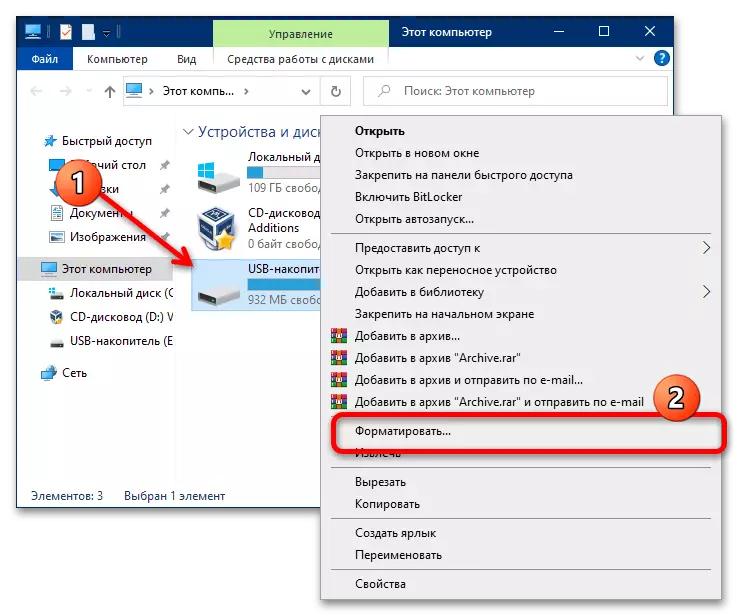
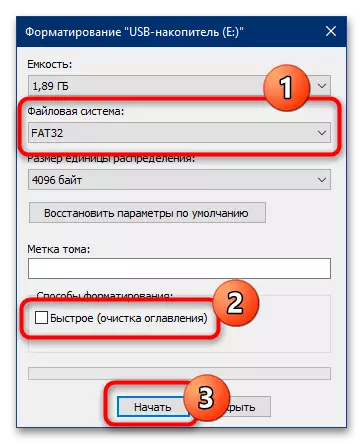
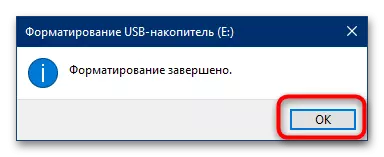
ການນໍາໃຊ້ຕົວແທນລະບົບແມ່ນວິທີແກ້ໄຂທີ່ງ່າຍດາຍທີ່ສຸດແລະສະດວກທີ່ສຸດ, ສະນັ້ນຄົນອື່ນຄວນໃຊ້ຖ້າມີພຽງແຕ່.
ທາງເລືອກທີ 2: ໂຄງການພາກສ່ວນທີສາມ
ຖ້າມີເຫດຜົນບາງຢ່າງທີ່ທ່ານບໍ່ສາມາດໃຊ້ຟັງຊັນໄດ້ທີ່ສ້າງຂຶ້ນໃນ Windows, ທ່ານມີຫຼາຍພາກສ່ວນທີສາມ. ຫນຶ່ງໃນຄວາມສະດວກທີ່ສຸດສໍາລັບການແກ້ໄຂວຽກງານຂອງພວກເຮົາແມ່ນໂປແກຼມທີ່ເອີ້ນວ່າ SDFormatter, ເຊິ່ງມີຈຸດປະສົງສໍາລັບການຈັດຮູບແບບບັດຄວາມຈໍາ.
- ຕິດຕັ້ງແອັບພລິເຄຊັນໃນຄອມພິວເຕີຂອງທ່ານແລະແລ່ນ. ກ່ອນອື່ນຫມົດ, ເລືອກ Drive ທີ່ຕ້ອງການໃນເມນູ Card Card.
- ໃນຮູບແບບການຈັດຮູບແບບບລັອກ, ເລືອກຮູບແບບທີ່ຂຽນທັບແລະກວດເບິ່ງຕົວເລືອກ "ຮູບແບບການປັບຂະຫນາດຂອງ CHS.
- "ປ້າຍຊື່ບໍລິມາດ" ຊ່ວຍໃຫ້ທ່ານສາມາດຕັ້ງຊື່ຂອງຕົວທ່ານເອງຂອງບັດຄວາມຈໍາ (ຕົວຢ່າງ, ທີ່ເຊື່ອມຕໍ່ກັບເຄື່ອງບັນທຶກທີ່ທ່ານສາມາດແຍກມັນໄດ້ຈາກບ່ອນອື່ນ). ຖ້າທ່ານຕ້ອງການ, ໃສ່ຊື່ໃຫມ່ຂອງ Latin (ຈົດຫມາຍພາສາອັງກິດ).
- ກວດເບິ່ງທຸກຕົວເລືອກທີ່ລະບຸແລະກົດ "ຮູບແບບ".
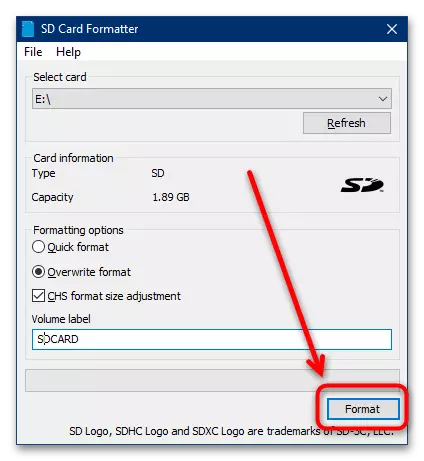
ໂຄງການດັ່ງກ່າວຈະຮຽກຮ້ອງການຢືນຢັນເພື່ອປະຕິບັດການປະຕິບັດງານ, ໃຫ້ຄລິກໃສ່ "ແມ່ນແລ້ວ."
- ເຊັ່ນດຽວກັບກໍລະນີຂອງ System Software ໃນ Windows, ການຈັດຮູບແບບຈະໃຊ້ເວລາ, ສະນັ້ນມັນຈໍາເປັນຕ້ອງລໍຖ້າ. ໃນຕອນທ້າຍຂອງຂະບວນການ, ຂໍ້ຄວາມທີ່ມີບົດສະຫຼຸບສັ້ນໆຈະປາກົດ - ອ່ານມັນແລະກົດປຸ່ມ "OK" ເພື່ອໃຫ້ສໍາເລັດ.
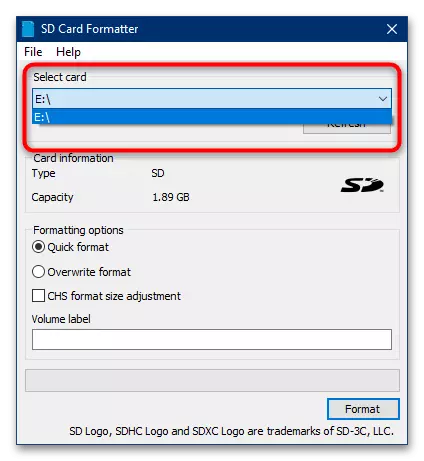
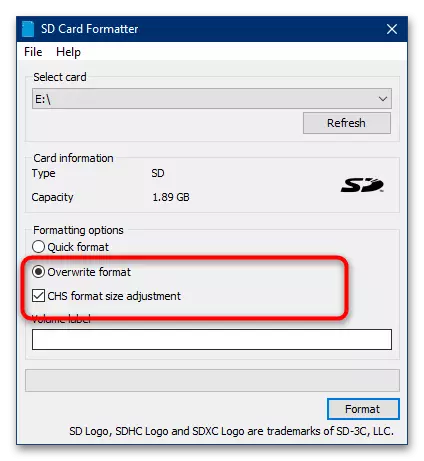
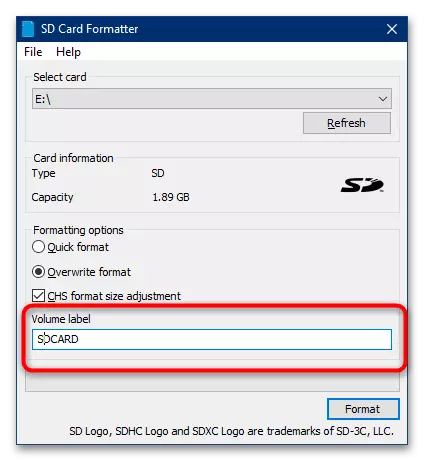
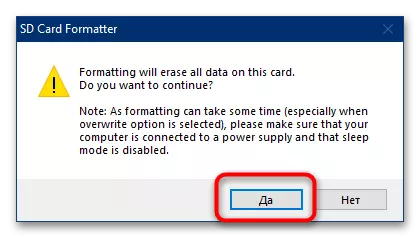
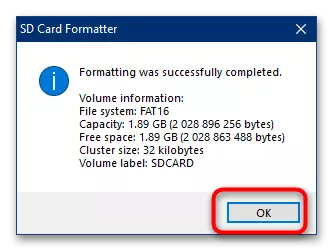
SDFormatter ແມ່ນວິທີແກ້ໄຂທີ່ງ່າຍດາຍແລະມີປະສິດຕິຜົນ, ສະບັບລ້າສຸດ (5.0) ໃນເວລາຂຽນ: 5.0) ເລືອກລະບົບແຟ້ມເອກະສານອັດຕະໂນມັດ, ເຊິ່ງມັນບໍ່ສະດວກສະບາຍ.
